文章最后更新时间:
前言
不少人伪装文件的方法是直接改变文件后缀。然而,将文件改成其他后缀会导致文件无法打开,容易被人识破或当作垃圾文件删除。那么,我们该如何将文件伪装成图片,使其在图片格式下正常使用,并在需要时恢复到原来的格式呢?这篇文章教大家如何实现!
开始教程
1. 放入同目录
将你要隐藏的文件和用以伪装的图片放在同一个目录下。并将要隐藏的文件压缩。
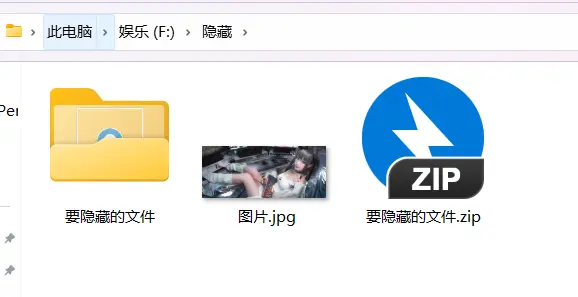
2. 运行命令
win+R打开运行窗口,输入cmd 回车。在打开的命令行窗口中输入
PS:文件放在哪个盘就输入哪个盘符,实际操作时按自己的文件位置而定,盘符后面的 : 是英文符号。
然后输入cd 隐藏

3. 输入命令
输入 copy /b 图片.jpg+需要隐藏的文件.rar 图片.jpg
其中 图片.jpg 是图片的名称,需要隐藏的文件.rar 是要隐藏的压缩包的名称。切记每个文件名后面都要加空格。
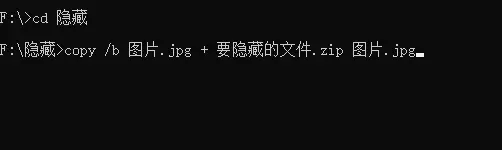
回车执行命令回车就可出现下图提示说明命令执行成功。

4. 完成隐藏
完成后可以看到该图片的大小变得很大,因为压缩文件隐藏到里面了。
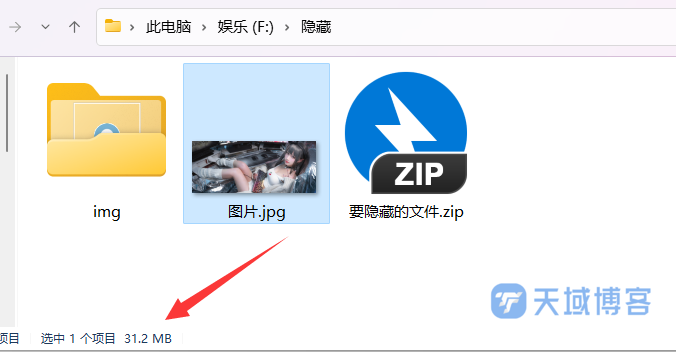
这是我们双击打开图片,图片打开正常。
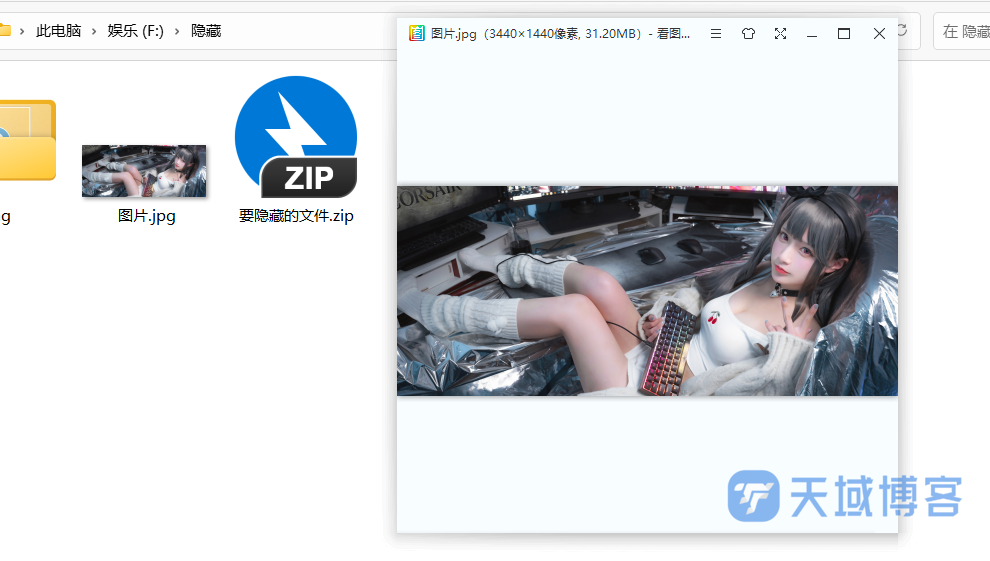
5. 查看效果
而将图片后缀改成 zip 可以正常打开或解压文件。
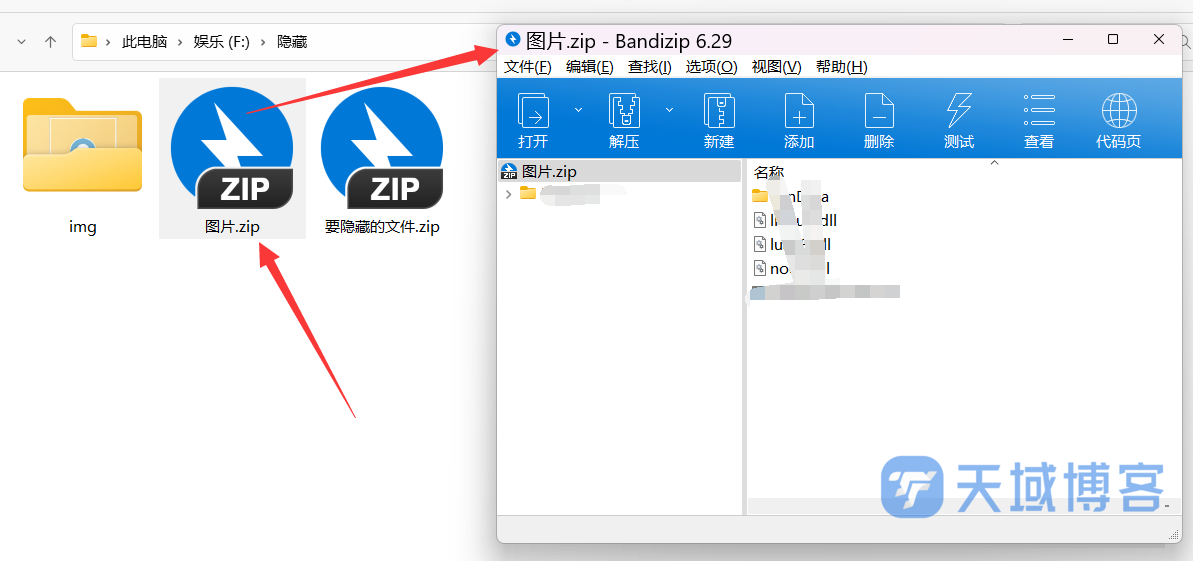
在使用文件后之要将其后缀改回 .jpg 即可掩人耳目。
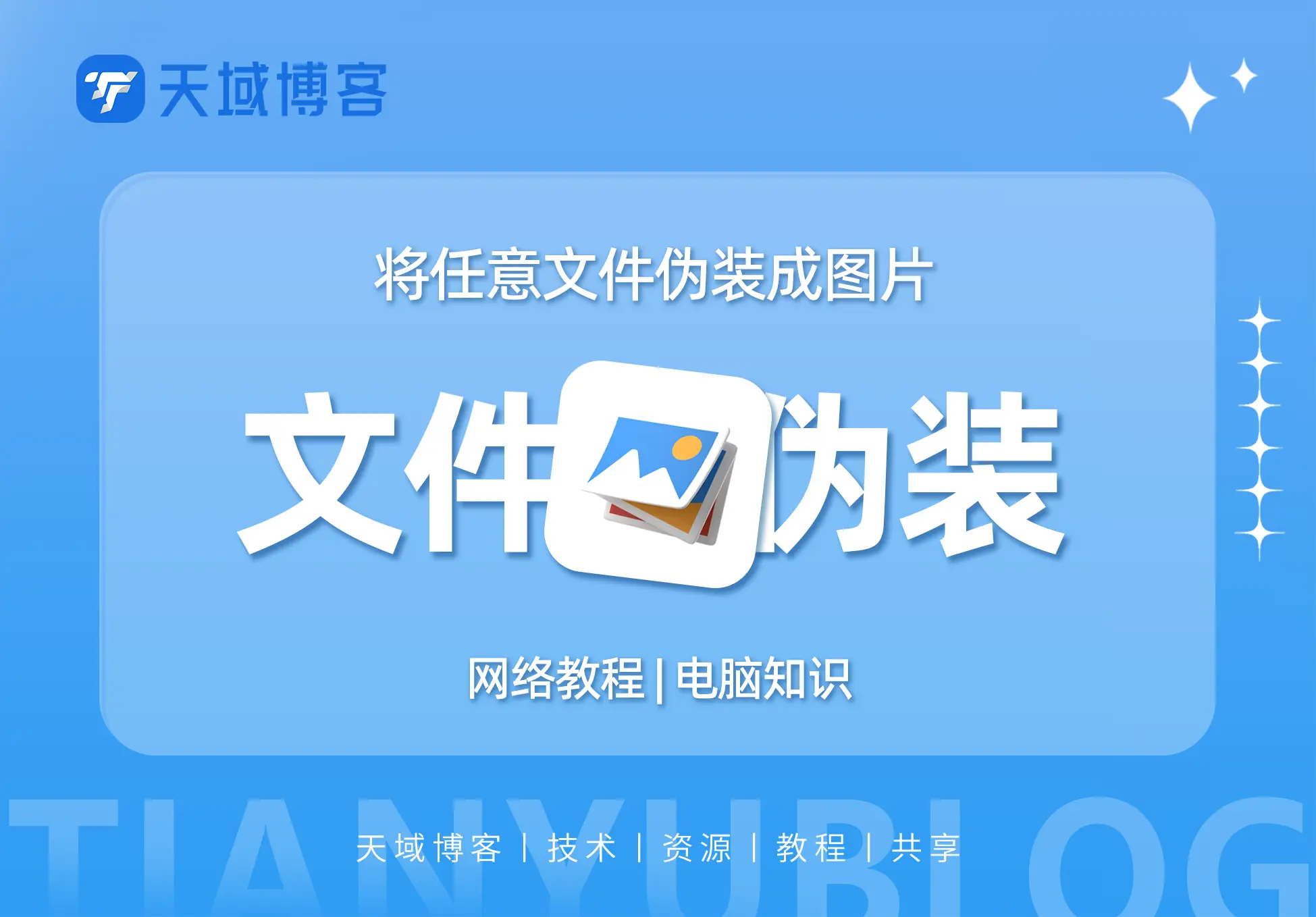

































 子比主题美化
子比主题美化 精品源码资源
精品源码资源 精品插件模版
精品插件模版 技术美化教程
技术美化教程



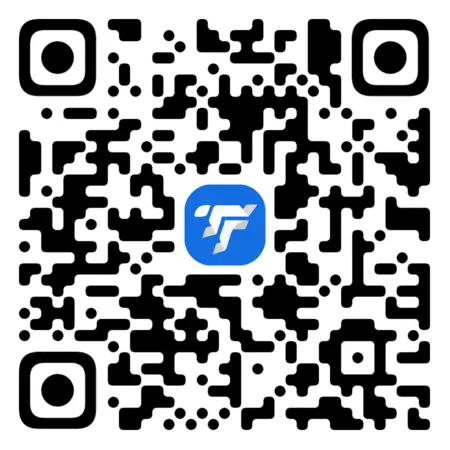

暂无评论内容